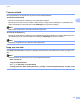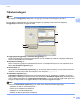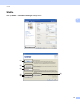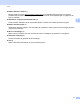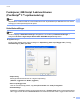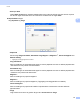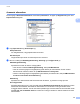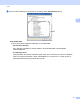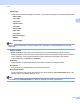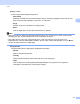Software User's Guide
Table Of Contents
- PROGRAMVAREHÅNDBOK
- Innholdsfortegnelse
- Avsnitt I: Operasjonstaster på maskin
- Avsnitt II: Windows®
- 2 Utskrift
- Bruke Brother-skriverdriveren
- Skrive ut et dokument
- Tosidig utskrift
- Samtidig skanning, utskrift og faksing
- Skriverdriverinnstillinger
- Tilgang til skriverdriverinnstillingene
- Funksjoner i Windows®-skriverdriveren
- Kategorien Grunnleggende
- Kategorien Avansert
- Tilbehør-kategori
- Støtte
- Funksjoner i BR-Script 3-skriverdriveren (PostScript® 3™-språkemulering)
- Status Monitor
- 3 Skanning
- Skanne et dokument ved hjelp av TWAIN-driveren
- Skanne dokumenter ved hjelp av WIA-driveren (Windows® XP/Windows Vista®/Windows® 7)
- Skanne dokumenter ved hjelp av WIA-driveren (Windows Fotogalleri og Windows Skann og Faks)
- Bruke ScanSoft™ PaperPort™ 12SE med OCR fra NUANCE™
- Vise elementer
- Ordne elementene i mapper
- Hurtigkoblinger til andre brukerprogrammer
- ScanSoft™ PaperPort™ 12SE med OCR gjør det mulig å konvertere bildetekst til redigerbar tekst
- Du kan importere objekter fra andre brukerprogrammer
- Du kan eksportere objekter til andre formater
- Avinstallere ScanSoft™ PaperPort™ 12SE med OCR
- 4 ControlCenter4
- Oversikt
- Bruke ControlCenter4 i Hjem-modus
- Skanne-kategori
- PC-FAX-kategori (For MFC-9460CDN, MFC-9465CDN og MFC-9970CDW)
- Kategorien Enhetsinnstillinger
- Kategorien Støtte
- Bruke ControlCenter4 i Avansert-modus
- Skanne-kategori
- Kategorien PC-kopier
- PC-FAX-kategori (For MFC-9460CDN, MFC-9465CDN og MFC-9970CDW)
- Kategorien Enhetsinnstillinger
- Kategorien Støtte
- Tilpasset-kategori
- 5 Fjernoppsett (For MFC-9460CDN, MFC-9465CDN og MFC-9970CDW)
- 6 Brother PC-FAX-programvare (For MFC-9460CDN, MFC-9465CDN og MFC-9970CDW)
- 7 Brannmurinnstillinger (for nettverksbrukere)
- 2 Utskrift
- Avsnitt III: Apple Macintosh
- 8 Skrive ut og fakse
- 9 Skanning
- 10 ControlCenter2
- 11 Fjernoppsett
- Avsnitt IV: Bruke Scan-tasten
- 12 Skanning (for brukere av USB-kabel)
- 13 Nettverksskanning
- Før bruk av nettverksskanning
- Bruke Skanne-tasten på nettverket ditt
- Skanne til e-post
- Skanne til e-post (E-postserver, For DCP-9270CDN, MFC-9460CDN, MFC-9465CDN og MFC-9970CDW)
- Skann til bilde
- Skann til OCR
- Skanne til fil
- Skann til FTP
- Skann til nettverk
- Slik stiller du inn en ny standard for Skanne til e-post (E-postserver, for DCP-9270CDN og MFC-9970CDW)
- Slik setter du en ny standard for filstørrelsen (for Skanne til FTP og nettverk) (For DCP-9055CDN, MFC-9460CDN og MFC-9465CDN)
- Stikkordliste
- brother NOR
Utskrift
40
2
Avanserte alternativer 2
Du får tilgang til Avanserte alternativer ved å klikke på Avansert...-knappen på Oppsett-kategorien eller
Papir/kvalitet-kategorien.
a Velg Papirstørrelse og Antall kopier (1).
Papirstørrelse
fra rullegardinlisten, velg papirstørrelsen du bruker.
Antall kopier
Valget Antall kopier stiller inn antall kopier som skrives ut.
b Still inn innstillingene Bildefargebehandling, Skalering og TrueType-skrift (2).
Bildefargebehandling
Spesifiserer hvordan du skriver ut fargegrafikk.
• Hvis du ikke vil aktivere Bildefargebehandling, klikk på ICM deaktivert.
• Hvis du vil at beregninger for fargetilpasning skal utføres på vertsmaskinen før den sender
dokumentet til maskinen, klikker du på ICM behandlet av vertssystem.
• Hvis du vil at beregninger for fargetilpasning skal utføres på maskinen din, klikk på ICM behandlet
av skriver som bruker skriverkalibrering.
Skalering
Spesifiser om dokumentene skal forminskes eller forstørres, og med hvor mange prosent.
TrueType-skrift
Spesifiser alternativene for TrueType-skrift Klikk på Erstatt med enhetsskrift (standard) for å bruke
tilsvarende skriverskrifter ved utskrift av dokumenter som inneholder TrueType-skrifter. Dette
muliggjør raskere utskrifter, men du kan miste spesielle tegn som ikke støttes av skriverskriften. Klikk
på Last ned som nedlastbar skrift for å laste ned TrueType-skrifter for utskrift i stedet for å bruke
skriverskrifter.
(1)
(2)